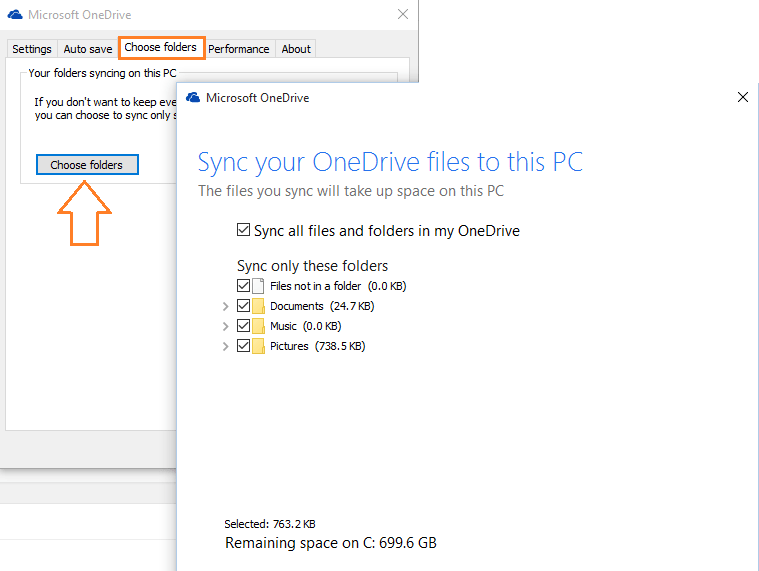Onedrive, otomatik olarak kaydetmenizi sağlar Ekran görüntüleri Sadece Printscreen tuşuna basarak. Şimdi, bilgisayarınızdaki resim klasörlerini onedrive ile senkronize ettiyseniz, otomatik olarak onedrive.live.com'da buluta kaydedilecektir. Şimdi, ekran tuşunu çok kullanan ve sık sık ekran görüntüsü yakalayan ve paylaşan Windows kullanıcıları için bu çok yararlı bir özelliktir. Printscreen, ekran görüntülerini yalnızca yakalamakla kalmaz, aynı zamanda PC'nizdeki onedrive klasörünüze kaydeder. Senkronize edilirse, buluttaki onedrive canlı hesabına da kaydedilirler. Şimdi, bu ayarı nasıl açacağınızı görelim.
onedrive'ı kurmadıysanız, bilgisayarınızda hızlı bir onedrive kurulumu yapın. PC'nizde onedrive kurulumu tamamlandığında, etkinleştirmek için aşağıdaki adımları izleyin. onedrive'da ekran görüntülerini otomatik kaydetme.
Printscreen ile Ekran Görüntülerini Onedrive'a otomatik kaydetme
Aşama 1 – görev çubuğundaki (en soldaki) onedrive simgesine sağ tıklayın ve ayarlara tıklayın.
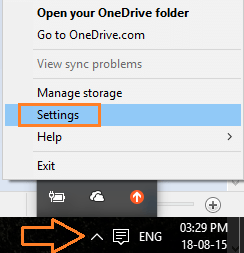
Adım 2 -Bir kez ayarlara tıkladığınızda. ikinci sekmeye tıklayın
Otomatik Kaydet. Bu sekme alanında, yakaladığım ekran görüntülerini onedrive'a otomatik kaydet yazan kutuyu işaretlemeniz yeterlidir.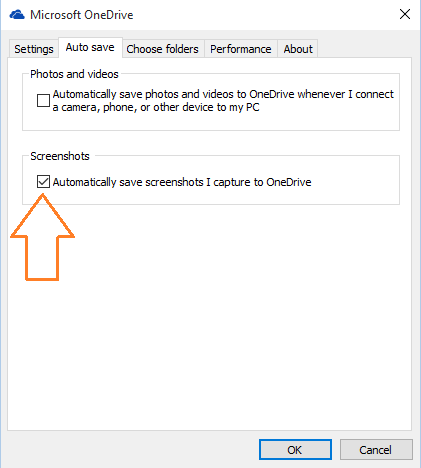
Şimdi her bastığınızda Ekran görüntüsü tüm pencere için ekran görüntüsü almak için veya Alt+ Baskı Ekranı geçerli pencere için, Ekran görüntüleri otomatik olarak onedrive klasörünüze kaydedilir ve senkronize edilirse onedrive.live.com ile senkronize edilir. Ekran görüntüsünün PC'nizdeki konumu -:
C:\Kullanıcılar\Bilgisayarınızın_adı_Burada\OneDrive\Resimler\Ekran Görüntüleri
Ayrıca, sağ menüdeki dosya gezgini aracılığıyla veya masaüstüne göz atarak veya görev çubuğundaki onedrive simgesine tıklayarak onedrive'a erişebilirsiniz.
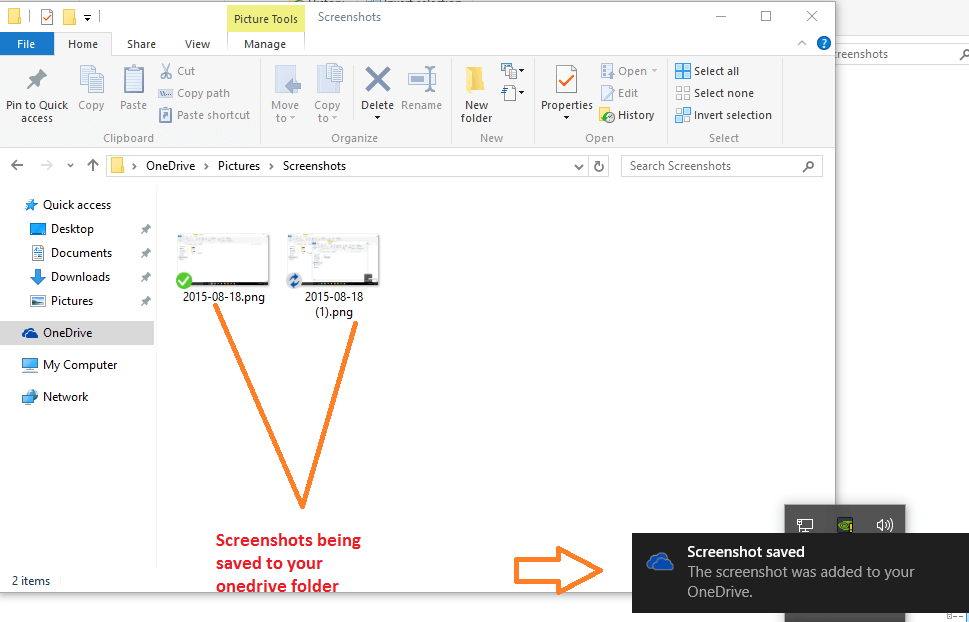
Yeşil onay işareti simgesi, ekran görüntüsünün onedrivelive.com'da senkronize edildiğini ve buluta kaydedildiğini gösterir. Mavi yenileme simgesi, senkronizasyonun devam ettiğini gösterir.
Şimdi, git https://onedrive.live.com ve ekran görüntülerinizin PC'nize ek olarak orada olduğunu göreceksiniz.
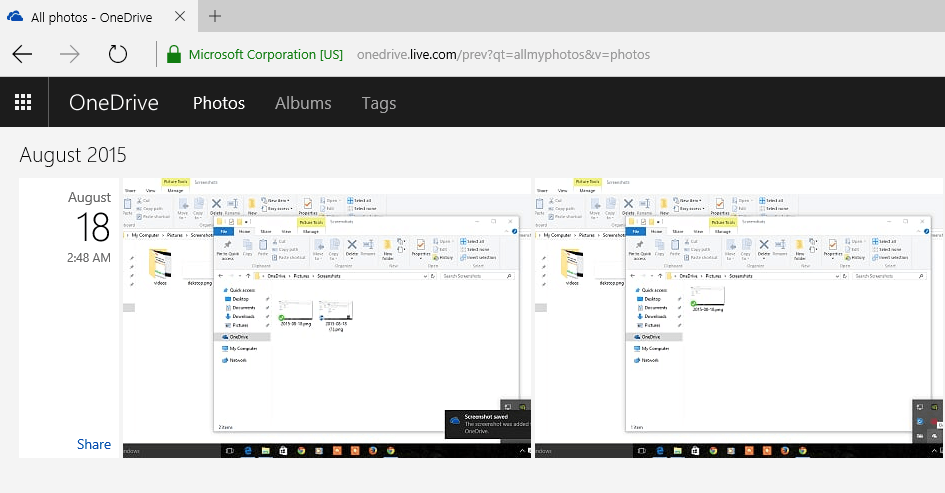
Not: – Klasörlerin onedrive canlı hesabıyla eşitlendiğinden emin olun. Şu anda hangi klasörlerin senkronize edildiğini kontrol etmek için, bir sürücünün ayarlar penceresindeki üçüncü sekmeye (Klasör seç) tıklamanız yeterlidir.